How to reset Windows 10 account password
1. USB로 부팅 또는 DVD로 부팅을 한다.
2. Windows 설치 창이 뜨면 Shift 키 + F10 키를 동시에 누른다.
3. 도스 창(CMD 창)이 뜨면 아래와 같이 이력한다.
d: (참고로 d드라이브로 할당 되는 경우가 많음)
move d:₩windows₩system32₩utilman.exe d:₩windows₩system32₩utilman.bak
copy d:₩windows₩system32₩cmd.exe d:₩windows₩system32₩utilman.exe
(copy cmd.exe sethc.exe)
4. 설치용 미디어를 제거한 후 재부팅
5. 로그인 창이 뜨면 Shift 키를 다섯번 누르거나
오른쪽 하단에 모니터 모양 옆에 있는 접근성 아이콘을 누른다.(로그인 창이 뜨면 즉시 누른다)
6. 도스 창(CMD 창)이 뜨면
net user 계정 암호
(예, net user administrator password)
7. 암호를 없는 것으로 했으니 계정 아이디만 클릭하여 로그인 한다.
---------------------------------------------------------------
아래 화면 암호 초기화를 할 수 없는 내용이다. 참고
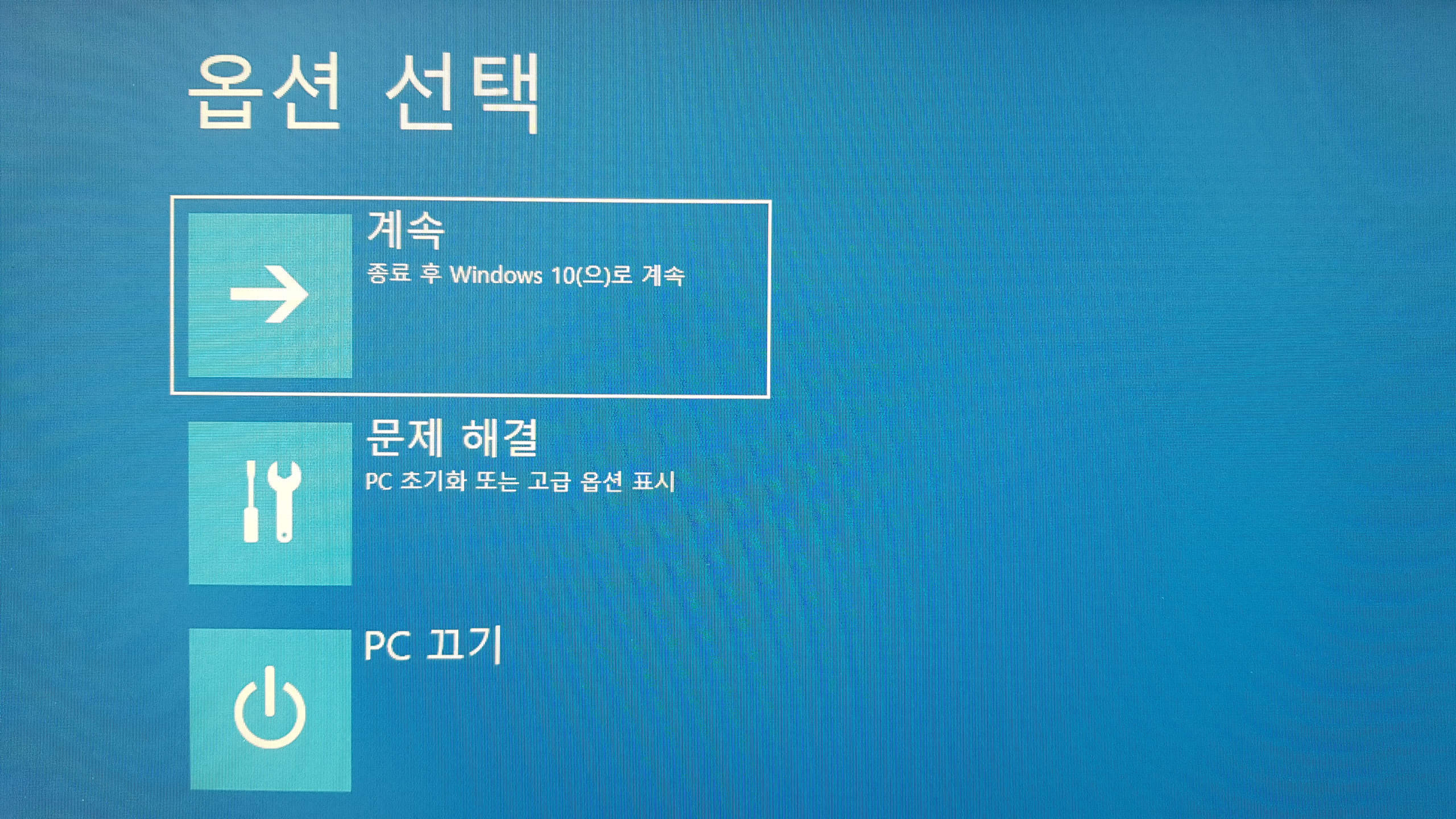
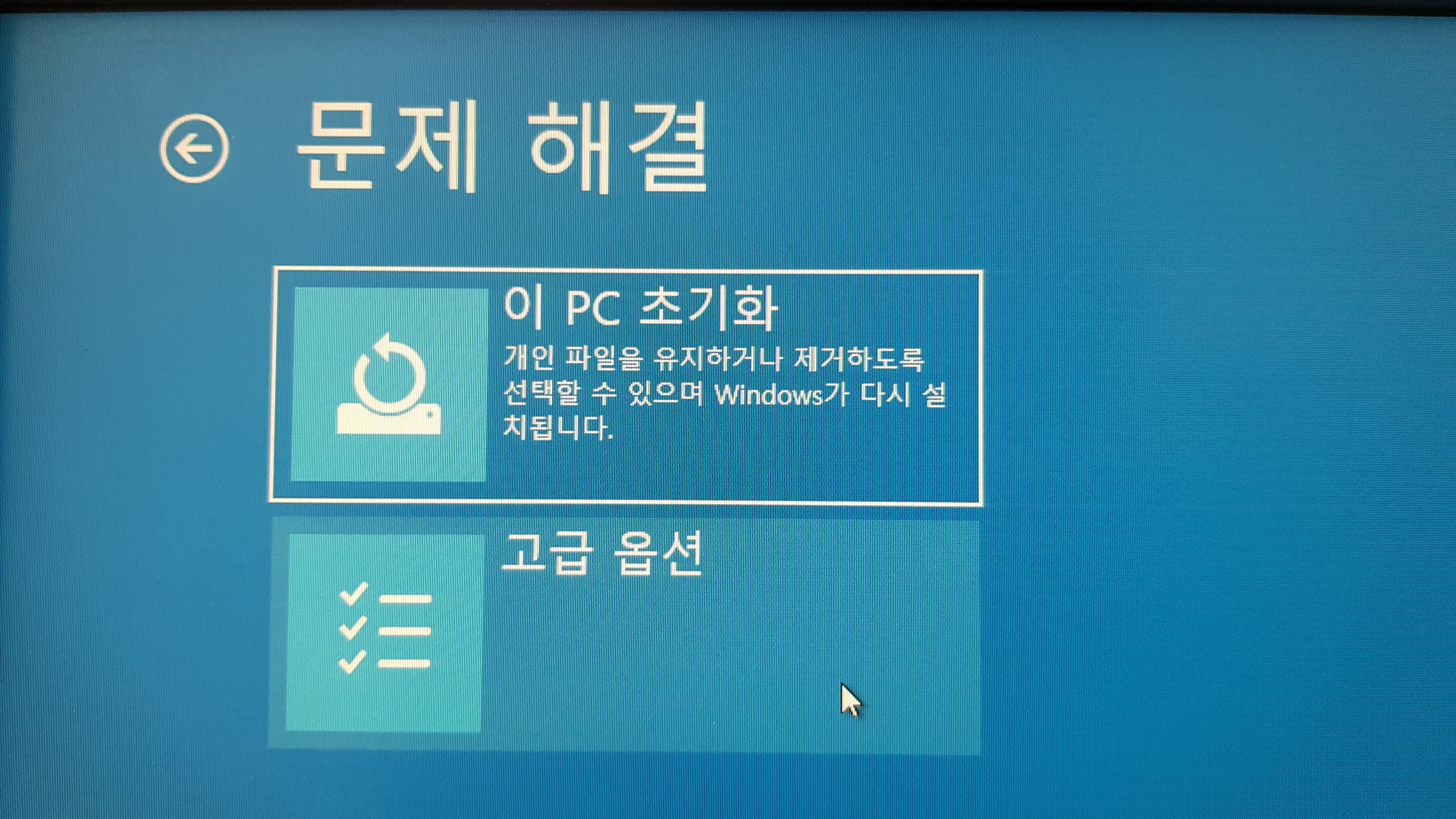
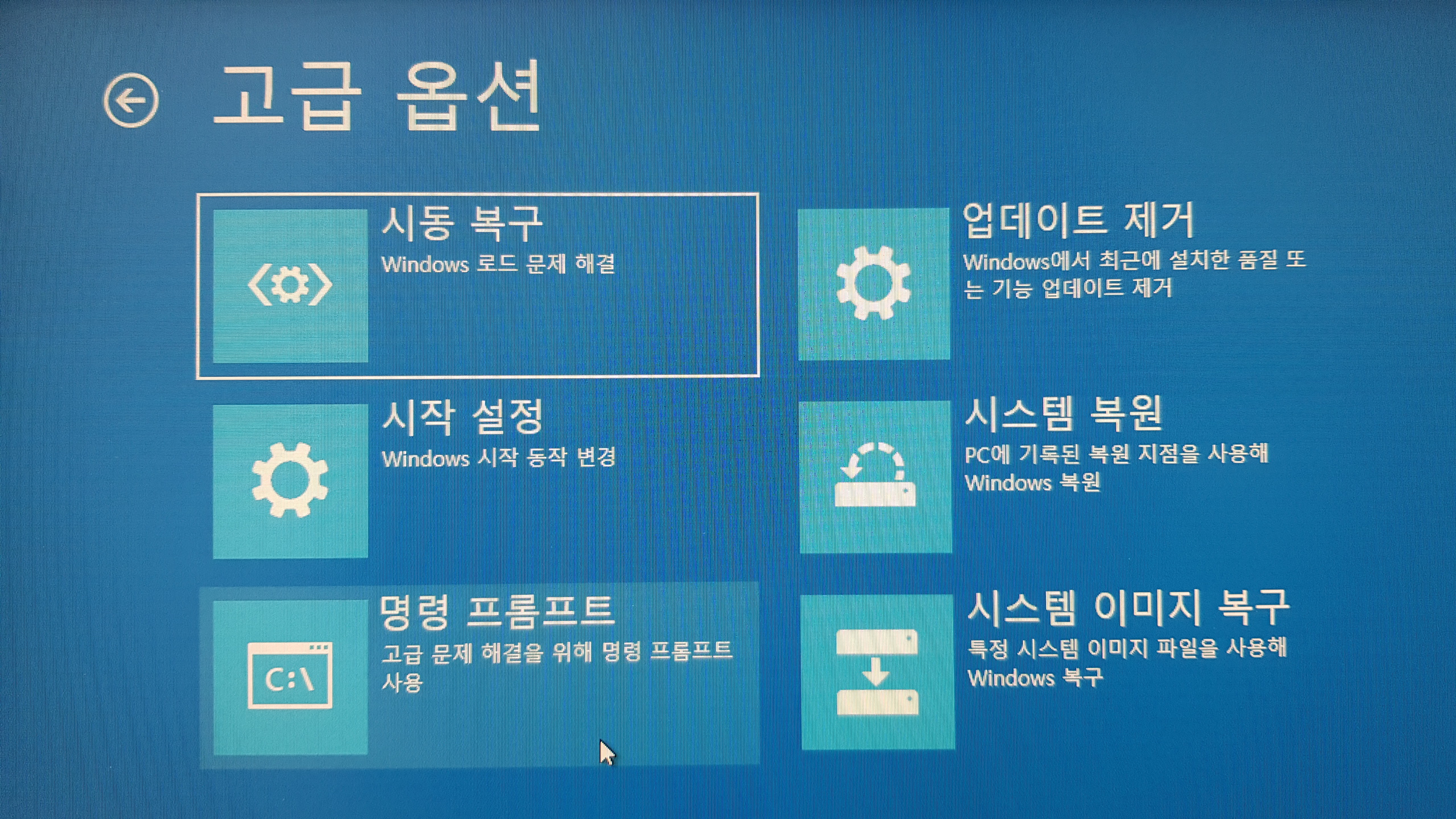
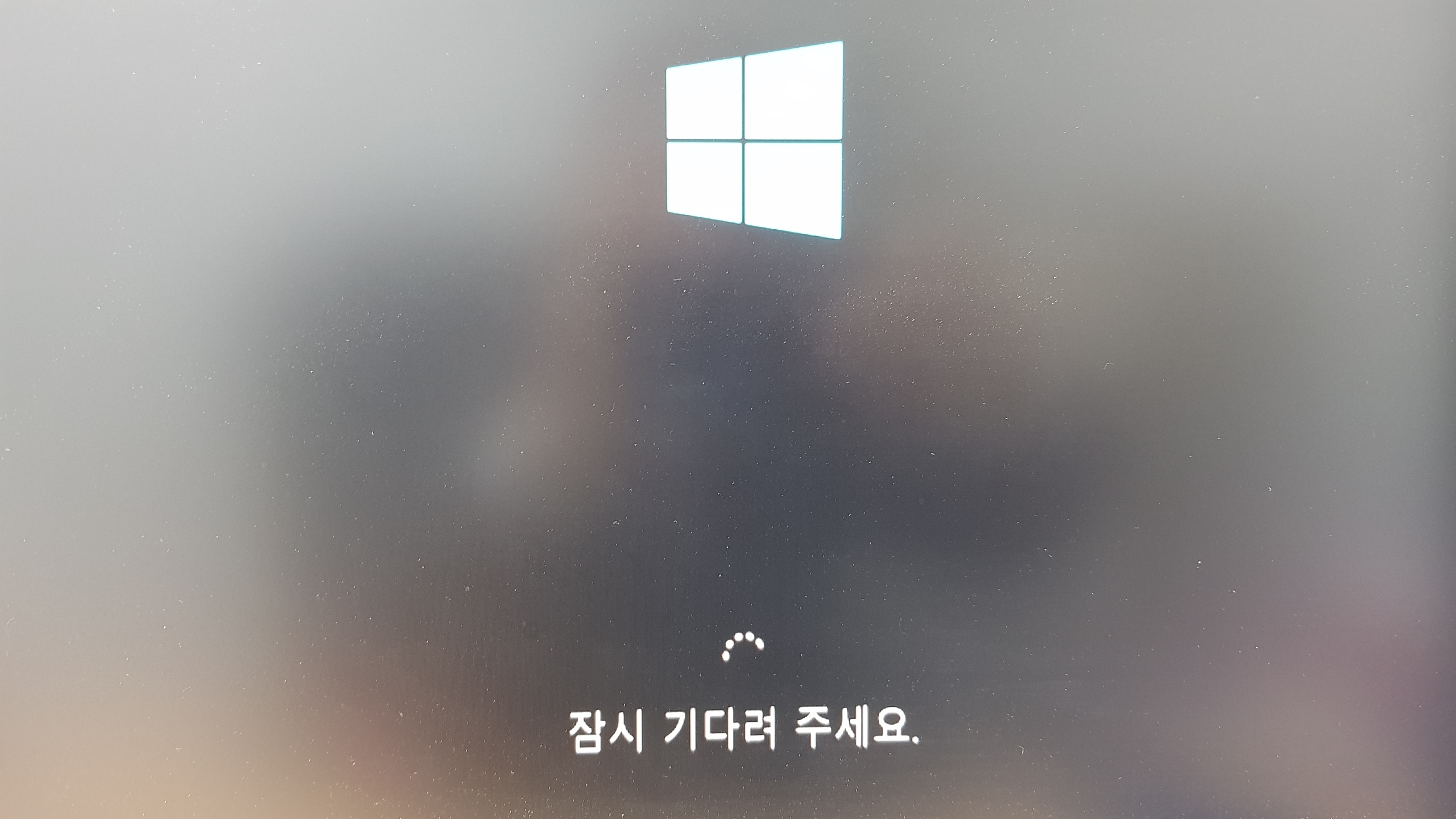
----------------------------------------------------------------
1. 안전모드로 부팅
Shift 키와 리셋 버튼을 누른다. 재부팅 되면
2. 안전모드 진입
F4 키 또는 F8 키를 여러번 눌러 안전모드로 진입한다.
3. 계정을 선택
안전모드로 부팅이 되면 PIN 번호 입력창이 뜬다.
아래 열쇠 모양의 아이콘 옆에 있는 아이콘을 눌러
아무 계정을 선택한다. Administrator 계정 추천
4. 제어판에 진입
Win 키 + X 키를 동시에 눌러 메뉴 가운데 제어판을
선택한다. 또는
Win 키 + X 키를 동시에 누른 후 제어판을 직접 입력하고 엔터 키를 친다.
5. 사용자 계정 > 계정 유형 변경 > 변경할 사용자 선택 > 암호 만들기
6. 재부팅

